stp文件用什么打开 stp是什么格式怎么打开
更新时间:2023-12-02 15:30:08作者:qiaoyun
有用户在整理文件的时候,发现了一种stp文件,因为没见过,所以并不知道stp是什么格式的文件,双击之后也无法直接打开,那么stp文件用什么打开呢?可以通过proe软件来打开即可,有一样需求的用户们可以跟着笔者一起来看看stp是什么格式以及详细打开方法吧。
方法如下:
1、首先我们打开电脑里的proe软件进入软件主界面。
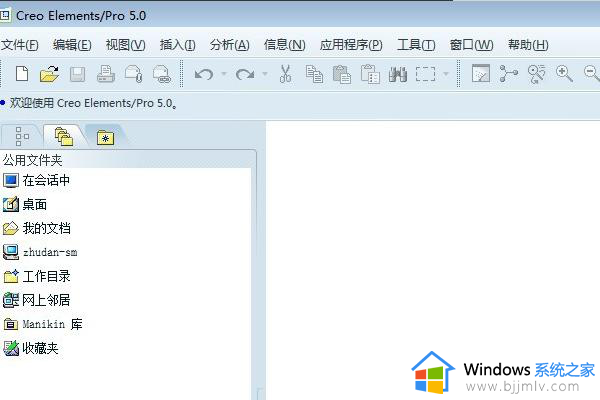
2、然后我们找到并点击界面左上角的菜单栏里的打开图标,进行打开文件的操作。
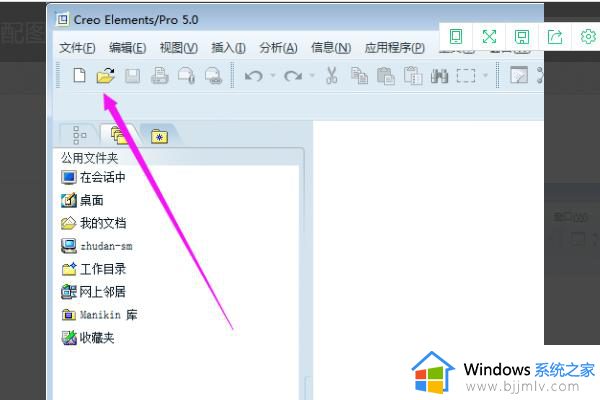
3、然后我们在类型中选择stp,step格式。即可对应直接打开stp格式的文件。我们找到你要打开的文件,选择右下角的打开。
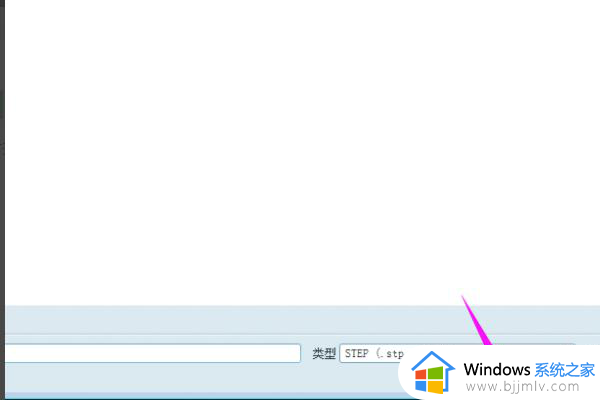
4、然后此时软件会弹出对话框,我们直接在对话框里选择确定即可。
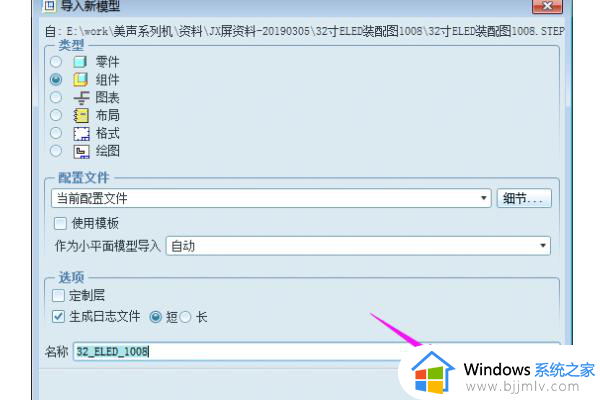
5、回到软件主界面我们就会发现此时已经打开了stp文件了。
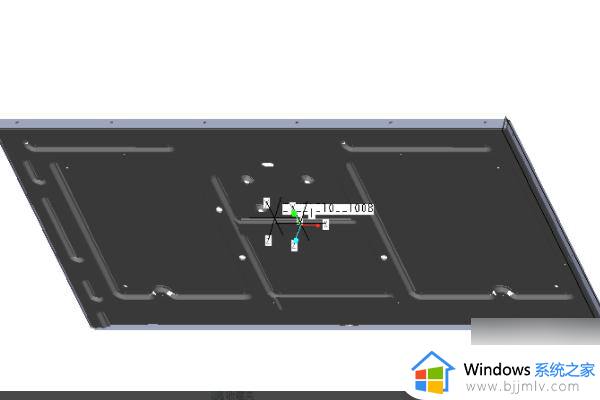
以上给大家介绍的就是stp是什么格式怎么打开的详细内容,有需要的用户们可以参考上面的方法步骤啦进行操作,希望帮助到大家。
stp文件用什么打开 stp是什么格式怎么打开相关教程
- cfg文件是什么用什么软件打开 cfg格式的文件怎么打开
- bin文件用什么软件打开 bin是什么文件格式如何打开
- 文件格式rar用什么软件打开 电脑文件格式是rar怎么打开
- swf是什么文件格式怎么打开 swf文件用什么打开
- tif文件用什么软件打开 tif是什么格式怎么打开
- mpp文件用什么软件打开 mpp是什么格式如何打开
- pdg文件如何打开 pdg是什么格式用什么打开
- cr2是什么格式文件 cr2格式用什么软件打开
- qdg4格式文件用什么软件打开 qdg4格式文件怎么打开
- qsv格式文件用什么打开 文件格式qsv怎么打开
- 惠普新电脑只有c盘没有d盘怎么办 惠普电脑只有一个C盘,如何分D盘
- 惠普电脑无法启动windows怎么办?惠普电脑无法启动系统如何 处理
- host在哪个文件夹里面 电脑hosts文件夹位置介绍
- word目录怎么生成 word目录自动生成步骤
- 惠普键盘win键怎么解锁 惠普键盘win键锁了按什么解锁
- 火绒驱动版本不匹配重启没用怎么办 火绒驱动版本不匹配重启依旧不匹配如何处理
电脑教程推荐
win10系统推荐